更多下载地址
win8防永恒之蓝要关闭哪些端口?
- 软件介绍
- 软件截图
- 相关软件
- 相关阅读
- 下载地址
win8防永恒之蓝要关闭哪些端口??
近期永恒之蓝勒索病毒横行,而关闭一些端口也是避免中毒的好办法,那么win8系统防永恒之蓝勒索病毒要关闭哪些端口呢?下面小编就和我们分享一下。
win8防永恒之蓝要关闭哪些端口?
1、为计算机安装最新的安全补丁,微软已发布补丁Ms17-010修复了“永恒之蓝”攻击的系统漏洞,请尽快安装此安全补丁,网址为https://technet.microsoft.com/zh-cn/library/security/Ms17-010。
2、关闭445、135、137、138、139端口,关闭网络共享。
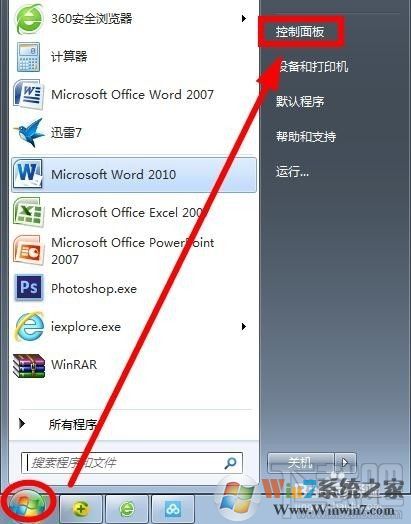

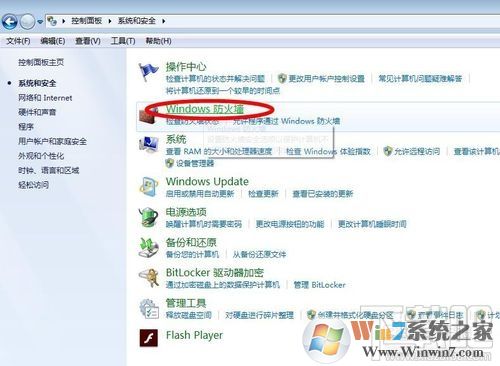
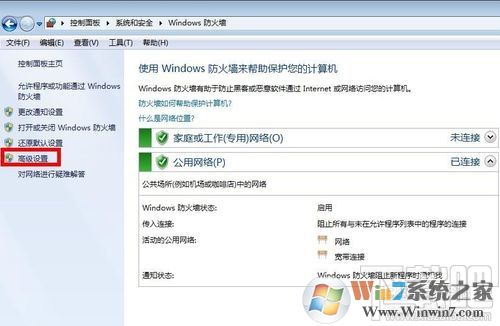
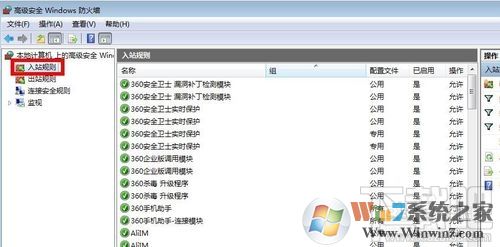
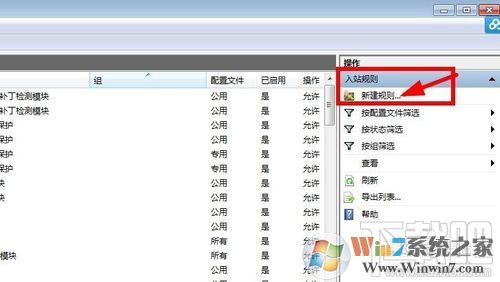

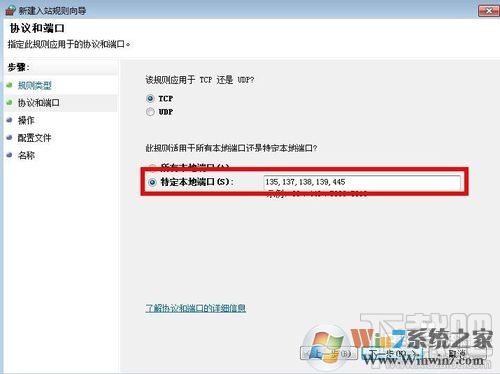
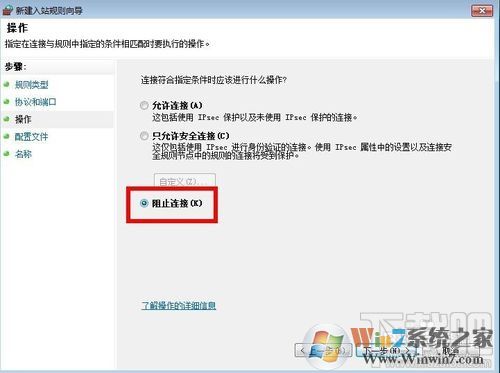
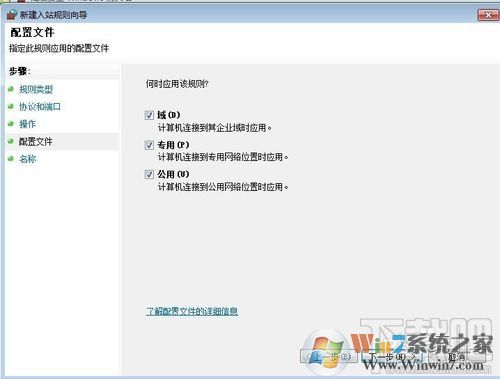
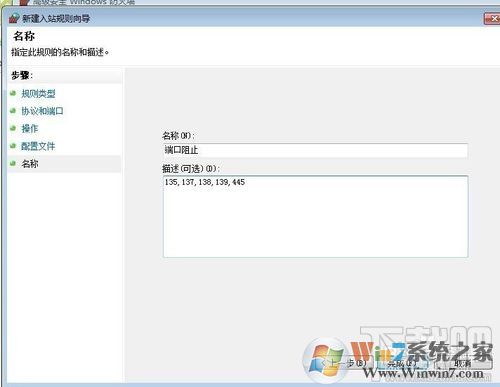
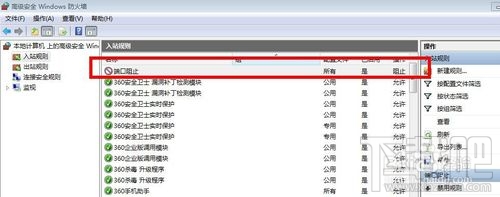
关闭 445、135、137、138、139 端口,关闭网络共享也可以避免中招。办法如下:
1、运行 写入“dcomcnfg”
2、在“计算机”选项右边,右键单击“我的电脑”,选中“属性”。
3、在出现的“我的电脑属性”对话框“默认属性”选项卡中,去掉“在此计算机上启用分布式 CoM”前的勾。
4、选中“默认协议”选项卡,选择“面向连接的TCP/IP”,单击“删除”按钮
关闭 135、137、138 端口
在网络邻居上点右键选属性,在新建好的连接上点右键选属性再选中网络选项卡,去掉 Microsoft 网络的文件和打印机共享,和 Microsoft 网络客户端的复选框。这样就关闭了共享端 135 和 137 还有 138端口
关闭 139 端口
139 端口是 NetBIos session 端口,用来文件和打印共享。关闭 139 的办法是在“网络和拨号连接”中“本地连接”中选取“Internet协议 (TCP/IP)”属性,进入“高级 TCP/IP 设置”“wINs设置”里面有一项“禁止 TCP/IP的 NETBIos ”,打勾就可关闭 139 端口。
关闭 445 端口
开始-运行写入 regedit. 确定后定位到 HKEY_LoCAL_MACHINE\sYsTEM\CurrentControlset\servi ces\NetBT\Parameters,新建名为“sMBDeviceEnabled”的DwoRD值,并将其设置为 0,则可关闭 445 端口。
以上就是win8系统之家分享的防勒索病毒,关闭一些危险端口的办法了,希望对我们有借助哦。
近期永恒之蓝勒索病毒横行,而关闭一些端口也是避免中毒的好办法,那么win8系统防永恒之蓝勒索病毒要关闭哪些端口呢?下面小编就和我们分享一下。
win8防永恒之蓝要关闭哪些端口?
1、为计算机安装最新的安全补丁,微软已发布补丁Ms17-010修复了“永恒之蓝”攻击的系统漏洞,请尽快安装此安全补丁,网址为https://technet.microsoft.com/zh-cn/library/security/Ms17-010。
2、关闭445、135、137、138、139端口,关闭网络共享。
(1)关闭445端口
445端口:在局域网中轻松访问各种共享文件夹或共享打印机
怎么关闭445 135 137 138 139端口?
1、点击windows徽标(开始菜单),打开“控制面板”;
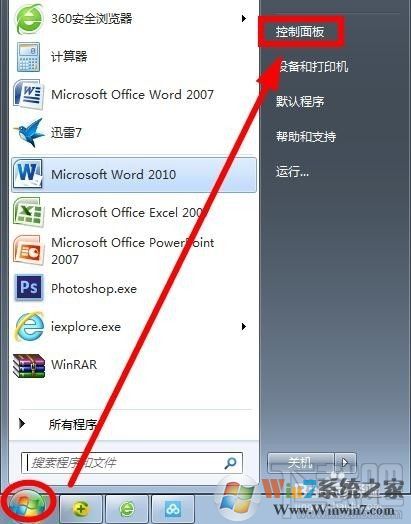
2、点击“调整计算机设置”窗口中的“系统和安全选项”对话框,如果在窗口中找不到选项,可以打开右侧类别旁边的下拉按钮,选中“类别”便可显示;

3、打开“windows防火墙”,将其点击;
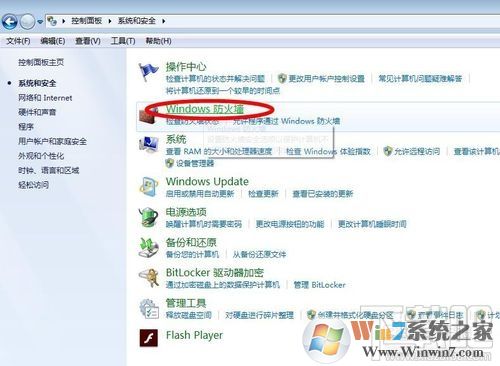
4、在点击的“windows防火墙”对话框中打开左侧的“高级设置”;
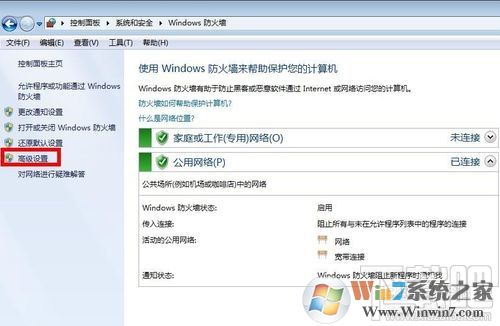
5、打开对话框左侧的“入站规则”,然后打开右侧的“新建规则”;
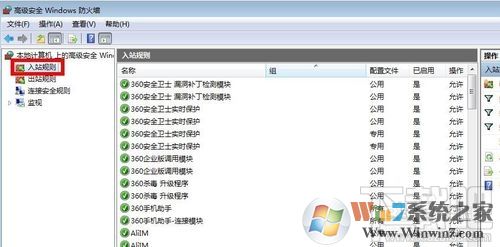
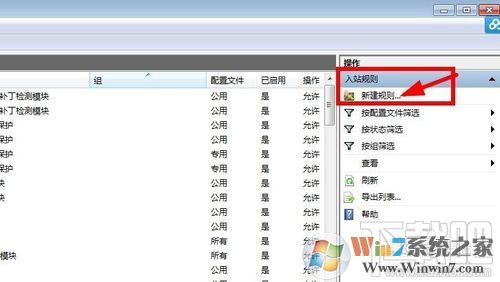
7、选中第二项“端口”选项;

8、打开下一步,选中“特定本地端口”,写入“135,137,138,139,445”,端口号中间用逗号隔开便可,选中“阻止连接”,然后打开下一步;
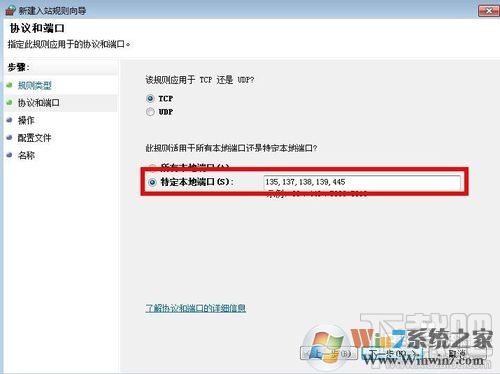
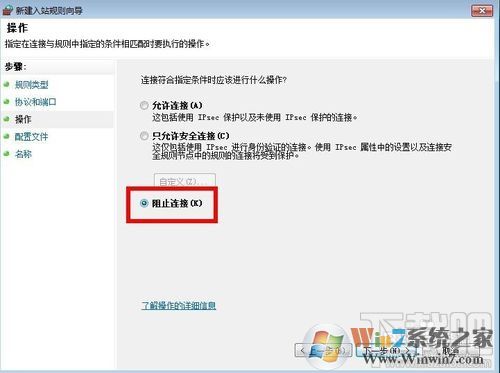
9、“域”“专用”“公用”都选上,打开下一步,写入“名称”和“描述”便可,这里你可依据自己需要内容自行决定,打开完成,这个组织规则就创建完成了。
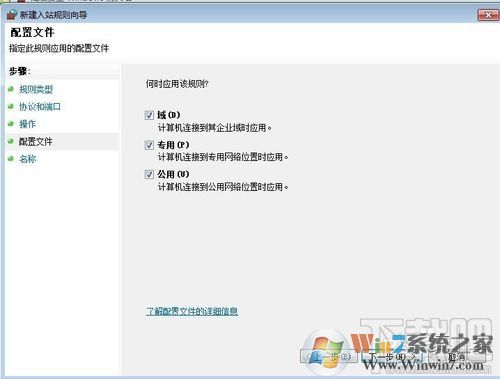
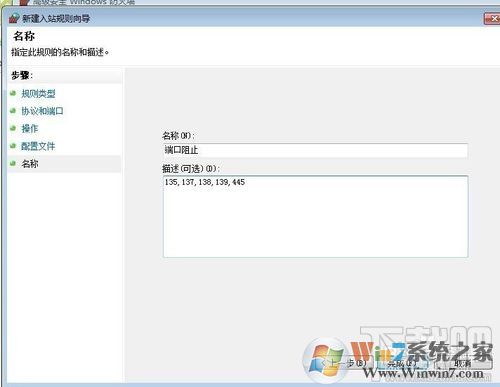
10、然后打开入站规则就可以显示之前设置的规则了,说明135,137,138,139,445等端口关闭已经生效了。
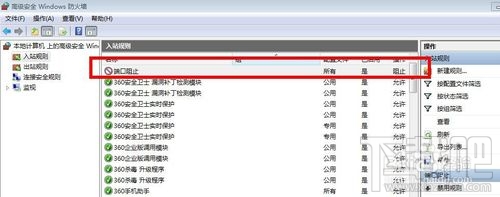
关闭 445、135、137、138、139 端口,关闭网络共享也可以避免中招。办法如下:
1、运行 写入“dcomcnfg”
2、在“计算机”选项右边,右键单击“我的电脑”,选中“属性”。
3、在出现的“我的电脑属性”对话框“默认属性”选项卡中,去掉“在此计算机上启用分布式 CoM”前的勾。
4、选中“默认协议”选项卡,选择“面向连接的TCP/IP”,单击“删除”按钮
关闭 135、137、138 端口
在网络邻居上点右键选属性,在新建好的连接上点右键选属性再选中网络选项卡,去掉 Microsoft 网络的文件和打印机共享,和 Microsoft 网络客户端的复选框。这样就关闭了共享端 135 和 137 还有 138端口
关闭 139 端口
139 端口是 NetBIos session 端口,用来文件和打印共享。关闭 139 的办法是在“网络和拨号连接”中“本地连接”中选取“Internet协议 (TCP/IP)”属性,进入“高级 TCP/IP 设置”“wINs设置”里面有一项“禁止 TCP/IP的 NETBIos ”,打勾就可关闭 139 端口。
关闭 445 端口
开始-运行写入 regedit. 确定后定位到 HKEY_LoCAL_MACHINE\sYsTEM\CurrentControlset\servi ces\NetBT\Parameters,新建名为“sMBDeviceEnabled”的DwoRD值,并将其设置为 0,则可关闭 445 端口。
以上就是win8系统之家分享的防勒索病毒,关闭一些危险端口的办法了,希望对我们有借助哦。
相关软件
- [雨林木风纯净版] 雨林木风Win8.1 珍藏纯净版64位 v2020.03
- [雨林木风纯净版] 雨林木风Ghost Win8.1x86 快速纯净版2021V01(自动激活)
- [网络工具] ScanPort下载|ScanPort多线程端口扫描器v9.110无限制版
- [系统补丁] kb下载Win永恒之蓝勒索病毒免疫补丁v4.871尝鲜优化版
- [雨林木风Win8系统] 雨林木风Ghost Win8.1X86经典纯净版(32位)2014
- [雨林木风Win8系统] 雨林木风Ghost_Win8.1_64位(免激活)专业版_2016.07出品
- [雨林木风纯净版] 雨林木风Ghost Win8.1 x32 装机纯净版2018年06月(免激活)
- [雨林木风纯净版] 雨林木风Ghost Win8.1x86 经典纯净版2018V11(完美激活)
- [雨林木风Win8系统] 雨林木风Ghost Win8.1 (64位) 通用精简版v201801(绝对激活)
- [系统工具] Nmap最新版v1.3.5
- 热门手游
- 最新手游
- 本类周排行
- 本类总排行
- 1win8系统windows installer服务拒绝访问如何办
- 2电脑截图快捷键(电脑截屏快捷键大全)XP/win8/win8/win10系统
- 3win8系统休眠后恢复后网络连接不上如何办
- 4win8系统怎么屏蔽浮动的小广告和跳出窗口
- 5win8系统任务栏不显示预览窗口如何办
- 6win8系统在玩游戏的时候怎么快速回到桌面
- 7win8系统菜单关机按钮消失的找回办法
- 8wmiprvse.exe是什么进程?wmiprvse.exe cpu占用高如何禁止
- 9win8系统scardsvr.exe是什么进程?我真的懂scardsvr.exe禁用办法
- 10hkcmd.exe是什么进程?win8下如何禁止hkcmd.exe进程?





